
- •Графические возможности системы MathCad
- •Введение
- •Построение двухкоординатного графика в декартовой системе координат
- •Форматирование двухкоординатного графика
- •Изменение размера двухкоординатного графика
- •Форматирование осей двухкоординатного графика
- •Способы отображения осей двухкоординатного графика
- •Отображение линий сетки на двухкоординатном графике
- •Отображение требуемого числа линий сетки на двухкоординатном графике
- •Вывод числовых значений на осях двухкоординатного графика
- •Установка границ на осях координат
- •Определение координаты точки двухкоординатного графика
- •Использование фоновых линий на двухкоординатном графике
- •Форматирование линий двухкоординатного графика
- •Выбор толщины линии двухкоординатного графика
- •Название двухкоординатного графика
- •Построение трехкоординатного графика
- •Порядок построения трёхкоординатного графика
- •Построение графиков параметрических поверхностей
- •Форматирование трехкоординатного графика
- •Изменение размера трёхкоординатного графика
- •Выбор ракурса наблюдения
- •Способы отображения трёхкоординатных графиков
- •Границы трёхкоординатных графиков
- •Окрашивание элементов трёхкоординатных графиков
- •Форматирование осей трёхкоординатного графика
- •Форматирование внешнего вида трёхкоординатного графика
- •Освещение трёхкоординатного графика
- •Название трёхкоординатного графика
- •Форматирование оснований трёхкоординатного графика
- •Особенности форматирования контурных и диаграммных графиков
- •Дополнительные возможности оформления трёхмерных графиков
- •Контрольные вопросы
- •Библиографический список
- •Оглавление
-
Определение координаты точки двухкоординатного графика
Чтобы определить координаты какой-либо точки графика, например, экстремума или пересечения двух графиков (в данном случае – точку минимума), следует:
-
щелкнуть по графику левой кнопкой мыши и выполнить команду Формат/График/Трассировка (Format/ Graph/ Trace);
-
щелкнуть левой кнопкой мыши по требуемой точке, при этом ее координаты будут отображены в окне X-Y Trace (рис. 31).
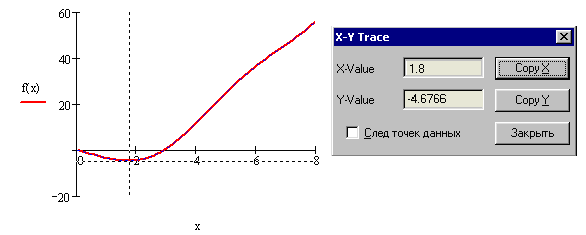
Рис.31 – Определение координаты точки двухкоординатного
графика
-
Использование фоновых линий на двухкоординатном графике
Чтобы отметить какую-либо точку графика фоновыми линиями, следует:
-
Дважды щелкнуть левой кнопкой мыши в области построения графика и на вкладке Оси X-Y (Axis X-Y) окна форматирования двухкоординатного графика установить флажки Показать метки (Show Markers) для обеих осей: X-Axis и Y-Axis. Закрыть окно форматирования графика, щелкнув по кнопке ОК (рис.32).
-
Определить координаты требуемой точки – в данном случае точки минимума (п.2.3) (рис.33).
-
На месте одного из двух черных прямоугольников по оси Х следует ввести значение координаты Х-Value окна Х-Y Trace, на месте одного из двух черных прямоугольников по оси Y – значение координаты Y-Value окна Х-Y Trace. После этого следует нажать клавишу <Enter> или щелкнуть левой кнопкой мыши за пределами области построения графика.
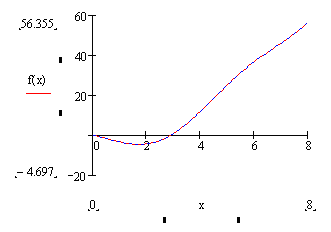
Рис.32 – Вывод маркеров для создания фоновых линий
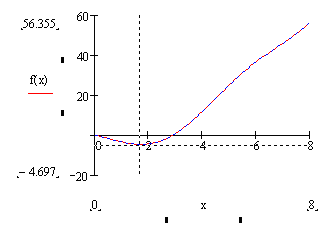
Рис.33 – Определение координат точки минимума с включенными маркерами
В результате на экран будет выведен график функции с требуемой точкой, отмеченной фоновыми линями, представляющими собой тонкие красные пунктирные линии (рис.34).
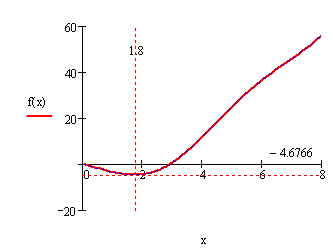
Рис.34 – Использование фоновых линий для выделения точки двухкоординатного графика
-
Форматирование линий двухкоординатного графика
Вкладка Трассировки (Traces) содержит элементы, позволяющие задавать для конкретной линии, обозначаемой как trace с соответствующим номером, например, trace1, элементы форматирования. Каждой линии соответствует строка в прокручивающемся списке (рис.35).
По мере появления новых линий MathCAD ставит в соответствие каждой кривой одну из этих строк. Каждая строка имеет шесть полей [4]:
Лэйба (Legend Label) представляет собой название линии, появляющееся под чертежом вместе с образцом линии графика.
Символ (Symbol) указывает, отмечать или нет каждую точку на линии символом. Можно отмечать каждую точку символом +, квадратиком, ромбиком, кружочком или не отмечать вообще. Если точки расположены близко друг к другу, целесообразно выбрать "ничего" (none).
Строк (Line) указывает, является ли линия solid (сплошной), dot (пунктирной), dash (штриховой) или dadot (штрих пунктирной). Модифицируя способ отображения линии, легко отличить немаркированные кривые в черно-белых распечатках.
Цвет (Color) определяет цвет линии графика: red (красный), blu (синий), grn (зеленый), mag (пурпурный), cya (голубой), brn (коричневый), blk (черный) или wht (белый). Использование линий белого цвета не целесообразно, поскольку они не видимы на белом поле области построения графика.
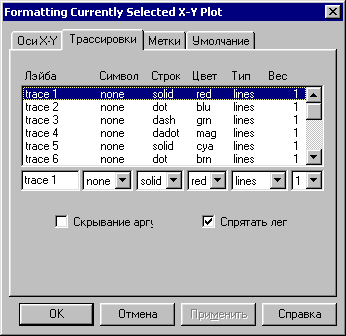
Рис.35 – Окно форматирования двухкоординатного графика. Вкладка Трассировки (Traces)
Тип (Type) определяет тип графика: lines (кривая), bar (столбчатая диаграмма), step (ступенчатая кривая), error (интервал ошибок (этот вид графика строится с использованием двух функций и представляет собой разность этих функций)), point (точки), stem (вертикальные линии, отмеченные символами), solidbar (закрашенная столбчатая диаграмма).
Вес (Weight) определяет насыщенность или толщину линий графика от 1 до 9 (от самого тонкого к самому толстому). Это поле также управляет размером символов, отмечающих точки данных, если какой-либо символ выбран. Если выбран тип графика в виде точек, это поле устанавливает величину точек, из которых состоит график.
Кроме прокручивающегося списка и связанных с ним раскрывающихся списков вкладка Трассировки (Traces) имеет два переключателя:
-
Скрывание аргум. (Hide Arguments) – по умолчанию данная опция отключена. Если в одной графической области представлены графики нескольких функций, перед каждой функцией указывается тип линий (рис.36)
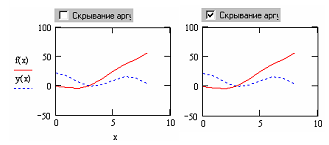
Рис.36 – Вид двухкоординатных графиков: а) без скрывания аргументов; б) со скрытыми аргументами
-
Спрятать лег (Hide Legend) – по умолчанию легенда не отображается. При необходимости отображения под графиком текста легенды следует установить соответствующий флажок (рис.37):
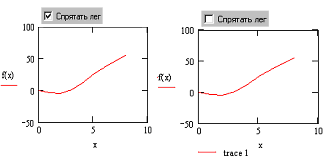
Рис.37 – Вид двухкоординатного графика: а) со скрытой легендой; б) с отображенной легендой
-
Выбор символа для линии двухкоординатного графика
Чтобы отметить линию символами, нужно для требуемой линии, например, trace 1 в столбце Символ (Symbol) с помощью кнопки выпадающего списка выбрать соответствующий символ, например, х (рис.38, 39):
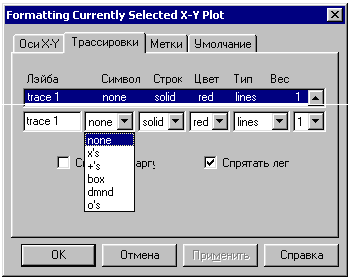
Рис.38 – Окно форматирования линий двухкоординатного
графика. Выбор символа
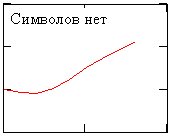
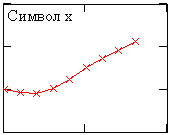
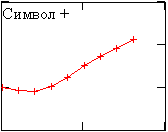
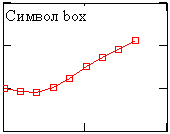
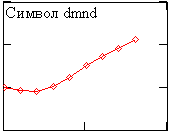
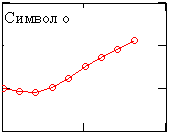
Рис.39 –Вид линии двухкоординатного графика, отмеченной
символами
-
Способы отображения линий двухкоординатного графика
Чтобы задать способ отображения линии, нужно в столбце Строк (Line) с помощью кнопки выпадающего списка выбрать соответствующую строку (рис.40, 41).

Рис.40 – Окно форматирования линий двухкоординатного
графика. Выбор способа отображения линии
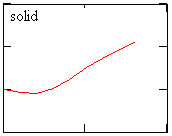
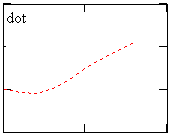
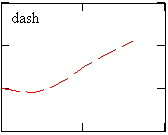
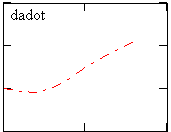
Рис.41 – Способы отображения линий двухкоординатного графика
-
Выбор цвета линии
Цвет линии задается в столбце Цвет (Color) (рис.42).
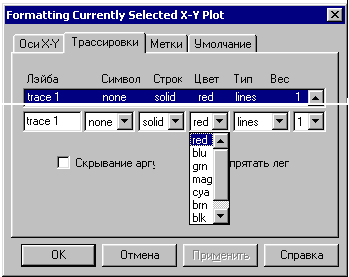
Рис.42 – Окно форматирования линий двухкоординатного
графика. Выбор цвета линии
-
Выбор типа линии двухкоординатного графика
Тип линии задается в столбце Тип (Type) (рис.43, 44).
Линия типа draw визуально совпадает с линией типа lines, однако, для линий типа draw использование символов является недоступным при сохранении возможности выбора способа отображения линии (solid, dot, dadot, dash), а также цвета и толщины линии (рис.45).
Для линий типа lines, stem и points для обозначения точек на линии возможно применение символов (рис.46).
Специальный тип линий графика error позволяет определить разность (величину расхождения) между двумя заданными функциями, причем для обеих линий должен быть задан соответствующий тип (рис.47).
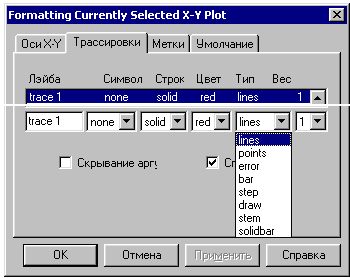
Рис.43 – Окно форматирования линий двухкоординатного
графика. Выбор типа линии
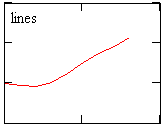
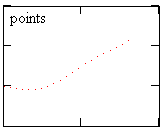
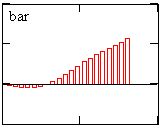
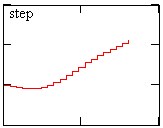
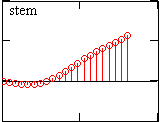
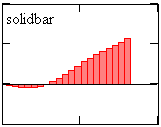
Рис.44 – Отображение линий двухкоординатных графиков
![]()
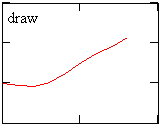
Рис.45 Отображение линии двухкоординатного графика типа draw
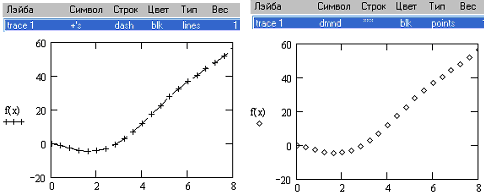
а) б)
Рис.46 – Отображение линии двухкоординатного графика а)типа lines, отмеченной символами х; б) типа points, отмеченной
символами dmnd
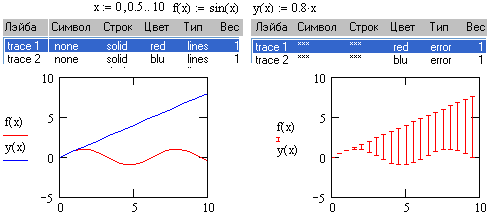
а) б)
Рис.47 – Отображение графиков двух различных функции а) типа lines; б) типа error
